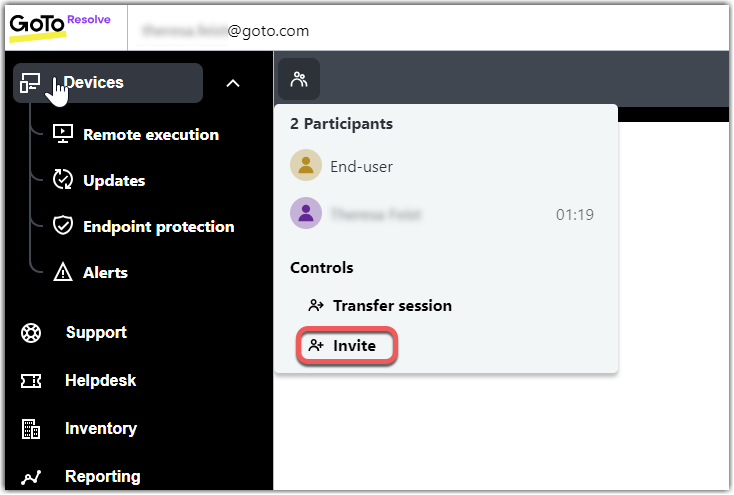Einen anderen Techniker zu einer laufenden Supportsitzung einladen
Sie können bis zu vier Techniker zu einer Support-Sitzung einladen, um zusammenzuarbeiten und Probleme schneller zu lösen.
Restriction: Diese Funktion ist nur in den Tarifen Standard und Premium in Sitzungen verfügbar, in denen der Benutzer an seinem Desktop-Computer anwesend ist. Derzeit werden die Kameraansicht und die Mobile Support-Sitzung nicht unterstützt.
Wählen Sie Remotesupportsitzung starten in der Karte Sofortiger Fernsupport auf der Support-Seite der Konsole aus.
Ein Supportschlüssel wird generiert und in einer neuen Registerkarte angezeigt.
Note:
Sobald ein Support-Schlüssel generiert wurde, bleibt er 60 Minuten lang für den Start einer Sitzung gültig
Article last updated: 25 August, 2023
You are viewing the latest version of this article.